【Tkinter事件驱动编程】:响应用户操作的高级技术
发布时间: 2024-10-11 14:28:03 阅读量: 52 订阅数: 33 

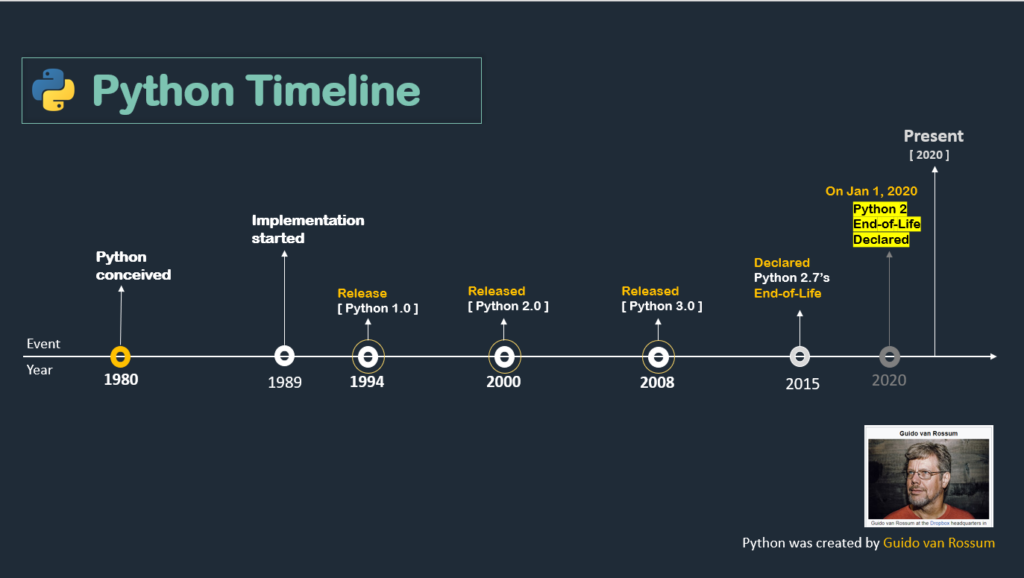
# 1. Tkinter事件驱动编程简介
## 简介
Tkinter是Python的标准GUI库,提供了一个简单但功能强大的方法来创建图形用户界面。事件驱动编程是这种界面的核心,它允许程序响应用户的操作,如点击、键盘输入等。理解Tkinter的事件驱动机制是构建动态、互动应用程序的关键。
## 为什么使用Tkinter
Tkinter因其跨平台、易于学习和实现的特点被广泛应用于教学和小型项目。它的事件驱动特性使得开发者能够轻松捕捉用户操作,创建响应式的用户界面。
## 事件驱动编程基础
在Tkinter中,事件通常通过绑定到特定的用户操作(如按钮点击)上的回调函数来处理。这些回调函数是当事件发生时被自动调用的函数。初学者应了解如何为事件创建和绑定回调函数,以及如何在回调函数中处理事件。
下一章节将深入探讨Tkinter的基础组件和事件处理机制。我们将从界面组件和布局开始,逐步揭示事件绑定、事件循环和事件分发的秘密。
# 2. Tkinter基础与事件处理机制
## 2.1 Tkinter界面组件与布局
### 2.1.1 核心组件介绍
Tkinter库为Python提供了一个跨平台的GUI开发包,包括了各种构建图形用户界面所需的控件。从按钮、标签到复杂的文本框和树状结构,Tkinter的组件库丰富而实用。
在开始布局之前,了解Tkinter中的一些核心组件是必要的,它们包括但不限于:
- **Button**: 按钮组件,用户点击时可以触发事件或执行特定函数。
- **Label**: 标签组件,用于显示文本或图片,一般用于界面说明或展示信息。
- **Entry**: 文本输入组件,允许用户输入文本。
- **Text**: 多行文本组件,可以显示和编辑文本数据。
- **Canvas**: 画布组件,可以绘制图形或显示图片,支持自定义的图形操作。
- **Frame**: 容器组件,用于分组其他组件,可以用来创建复杂的布局。
- **Frame**: 容器组件,用于分组其他组件,可以用来创建复杂的布局。
组件不仅具备基本功能,还支持各种属性配置,如背景色、前景色、字体和尺寸等,能够充分自定义外观。
### 2.1.2 布局管理器的使用
Tkinter提供了多种布局管理器来控制组件的放置和布局,最常用的是pack、grid和place三种方式。
- **pack**: 自动填充容器的剩余空间,按照添加顺序在垂直或水平方向上排列组件。
- **grid**: 使用表格的形式进行布局,组件可以指定行和列进行放置,非常适用于复杂布局的创建。
- **place**: 通过精确的像素位置和尺寸来定位组件,适合对界面布局要求极高的情况。
下面通过一个简单的代码示例展示pack布局的基本使用:
```python
import tkinter as tk
# 创建主窗口
root = tk.Tk()
# 创建几个标签组件
label1 = tk.Label(root, text="Label 1")
label2 = tk.Label(root, text="Label 2")
label3 = tk.Label(root, text="Label 3")
# 使用pack布局
label1.pack()
label2.pack()
label3.pack()
# 运行主循环
root.mainloop()
```
这段代码将创建一个包含三个标签的窗口,每个标签使用pack布局方法按顺序堆叠。通过pack的选项可以进一步控制布局的对齐方式、填充等属性。
### 2.2 事件处理基础
#### 2.2.1 绑定事件与回调函数
事件驱动编程是GUI开发的核心,组件会响应用户的各种动作,比如点击按钮、输入文本等。
Tkinter通过绑定(bind)机制将事件与回调函数联系起来。以下是一个例子,展示如何给按钮添加点击事件:
```python
import tkinter as tk
def callback():
print("Button clicked!")
# 创建主窗口
root = tk.Tk()
# 创建一个按钮
button = tk.Button(root, text="Click me")
button.bind("<Button-1>", callback) # 绑定鼠标左键点击事件
button.pack()
# 运行主循环
root.mainloop()
```
上面代码中的`<Button-1>`表示鼠标左键点击,回调函数`callback`会在事件发生时被调用。回调函数中可以包含处理事件的逻辑,比如更新界面、调用其他函数等。
#### 2.2.2 事件对象和事件序列
当事件发生时,Tkinter会创建一个事件对象,该对象包含了事件的详细信息。事件对象被作为参数传递给回调函数。通过访问这些属性可以获取到事件的详细信息。
事件序列则是一个字符串,用来描述事件类型。例如,`<Button-1>`表示鼠标左键点击,`<Key>`表示键盘按键事件。
下面演示如何在回调函数中使用事件对象:
```python
import tkinter as tk
def callback(event):
print("Event type:", event.type) # 事件类型
print("Widget under event:", event.widget) # 事件发生时的组件
# 创建主窗口
root = tk.Tk()
# 创建一个标签,并绑定鼠标移动事件
label = tk.Label(root, text="Move your mouse over me")
label.bind("<Motion>", callback)
label.pack()
# 运行主循环
root.mainloop()
```
这段代码展示了鼠标移动事件在`label`组件上的使用。事件对象中的`type`属性表示事件类型,`widget`属性表示发生事件的组件。
### 2.3 事件循环与事件分发
#### 2.3.1 事件队列与调度机制
Tkinter 使用事件循环(main loop)来处理所有的用户输入和界面更新。当应用程序进入事件循环时,它会等待事件的发生,当事件发生后,会按照一定的调度机制进行处理。
事件队列是先进先出的结构,当用户进行操作时,如点击鼠标或按键盘,事件被添加到队列中等待被处理。事件循环按照队列中的顺序依次处理事件。
#### 2.3.2 非阻塞事件循环的实现
Tkinter的事件循环是基于Tk的非阻塞事件循环实现的。这意味着,即使程序正在等待某个事件(如鼠标点击或键盘输入),窗口依然可以处理其他事件,比如窗口的重绘。
非阻塞事件循环允许程序同时响应多个事件源,提高了程序的响应性和并发性。
在Tkinter中,开发者无需直接与非阻塞事件循环打交道,因为库已经为我们处理了大部分细节。当调用`mainloop()`方法时,Tkinter会自动进入事件循环状态,直到程序被关闭。
下面是一个简单的示例,展示Tkinter如何非阻塞地处理事件:
```python
import tkinter as tk
def callback():
print("Button was clicked, but window is still responsive.")
# 创建主窗口
root = tk.Tk()
# 创建按钮,并绑定点击事件
button = tk.Button(root, text="Click me", command=callback)
button.pack()
# 进入事件循环
root.mainloop()
```
在这个示例中,点击按钮会触发`callback`函数,但`mainloop()`函数保证了程序仍然能够响应其他事件,如窗口大小变化。这显示了Tkinter的非阻塞事件循环在实际应用中的有效性。
Tkinter的事件循环和事件分发机制是其强大的功能之一,它使得GUI应用程序能够响应各种用户输入,并以用户友好的方式提供反馈。
# 3. 深入探索Tkinter事件机制
## 3.1 事件绑定高级技巧
### 3.1.1 条件事件绑定
Tkinter的事件绑定机制不仅限于单一的事件类型与回调函数的对应关系,还支持为同一个事件绑定多个条件下的不同处理逻辑。这一高级技巧在需要根据应用状态或特定条件来改变事件处理行为的场景中尤其有用。
例如,假设我们需要在用户点击一个按钮时,只有当文本框不为空时才执行特定的动作,可以通过检查文本框的内容来决定是否执行动作:
```python
```
0
0





